Grafana中文化
可视化图表
Grafana是一个通用的可视化工具。通过Grafana可以管理用户权限,数据分析,查看,导出,设置告警等。
仪表盘Dashboard
通过数据源定义好可视化的数据来源之后,对于用户而言最重要的事情就是实现数据的可视化。
面板 Panel
Panel是Grafana中最基本的可视化单元。每一种类型的面板都提供了相应的查询编辑器(Query Editor),让用户可以从不同的数据源(如Prometheus)中查询出相应的监控数据,并且以可视化的方式展现。
Grafana中所有的面板均以插件的形式进行使用,当前内置了5种类型的面板,分别是:Graph,Singlestat,Heatmap, Dashlist,Table以及Text。
翻译工作
上面简单介绍了一下工具,主要是让我们方便查看监控的数据。这里我还是没有更深入的去研究公式等图形的设置。这里先主要写一下翻译方面的工作。
公司也考虑展示内容为中文化比较好,这里Grafana没有提供语言包的方式来处理多语言问题。在我查看代码过程中,发现工具后台是在GO里面写死的很多导航,返回值等数据。前台是在页面上直接写的很多内容。所以我个人认为无法使用语言包来直接处理多语言问题。那就只好自己来搞定了。
翻译的内容
更具代码查看,主要分为两大部分:
- 后端: go文件,主要内容在/pkg 目录下。
- 前端: 1. 系统页面 2. 插件页面 这些在/public 目录下
准备工作
首先git clone Grafana库git clone https://github.com/chenweil/grafana.git
之后我们根据自己翻译的版本来检出自己的项目。
这里我们使用的v6.3.4 ,官方版本中可以查看到tag v6.3.4,并重命名自己的分支为6.3.4-chs:git checkout -b 6.3.4-chs
通过 git branch 命令查看自己处于哪个分支上。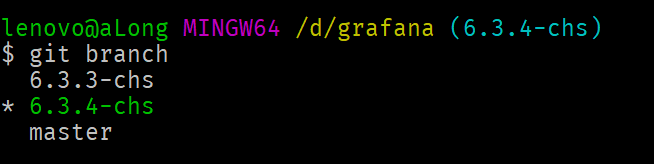
这里如果你不是很熟悉git命令行,可以使用sourcetree工具操作,相对来说点点鼠标就可以搞定了。
我们在自己创建的分支就可以来处理我们的工作了。
前端调试环境
需要 npm,nodejs,yarn
终端执行命令yarn install --pure-lockfile 初始化. 如果没有报错的情况,证明ok.
出现错误请先处理问题.
开启调试环境时候,是开启前端的热加载来协助我们调试。
这里安装完三个环境可能在执行 yarn start 时报错,这里如果你是在windows上,需要再安装一下sass.(根据报错来看问题,我这里遇到缺少sass问题)
当我们yarn start 执行后,等待一段时间,build at 时间证明准备工作已完成,下面就需要我们在调试模式下测试了。
还需要一个调试的Grafana服务程序,这里是windows环境,所以直接从官方下载了zip包,执行bin下的grafana-server.exe 来启动服务。需要再conf文件夹修改一下public前端资源的配置,如果不修改那么你翻译的信息是看不到的,服务会直接读取的当前的public,我们这需要读取翻译的public文件位置。
配置在windows服务程序的 /conf/defaults.ini
修改内容:
app_mode = development # 开发模式
static_root_path = D:\grafana\public #这里配置到git拉取得位置的public按照正常的操作 是需要开启webpack-dev-server
我这里没有这么设置,直接利用3000端口调试的。(当我们yarn start 后,通过修改页面可以看修改的内容。)
翻译前端文件
前面环境已经搭建好之后,我们通过修改页面文件展示内容来翻译。
例如翻译登陆页面:/public/app/partials/login.html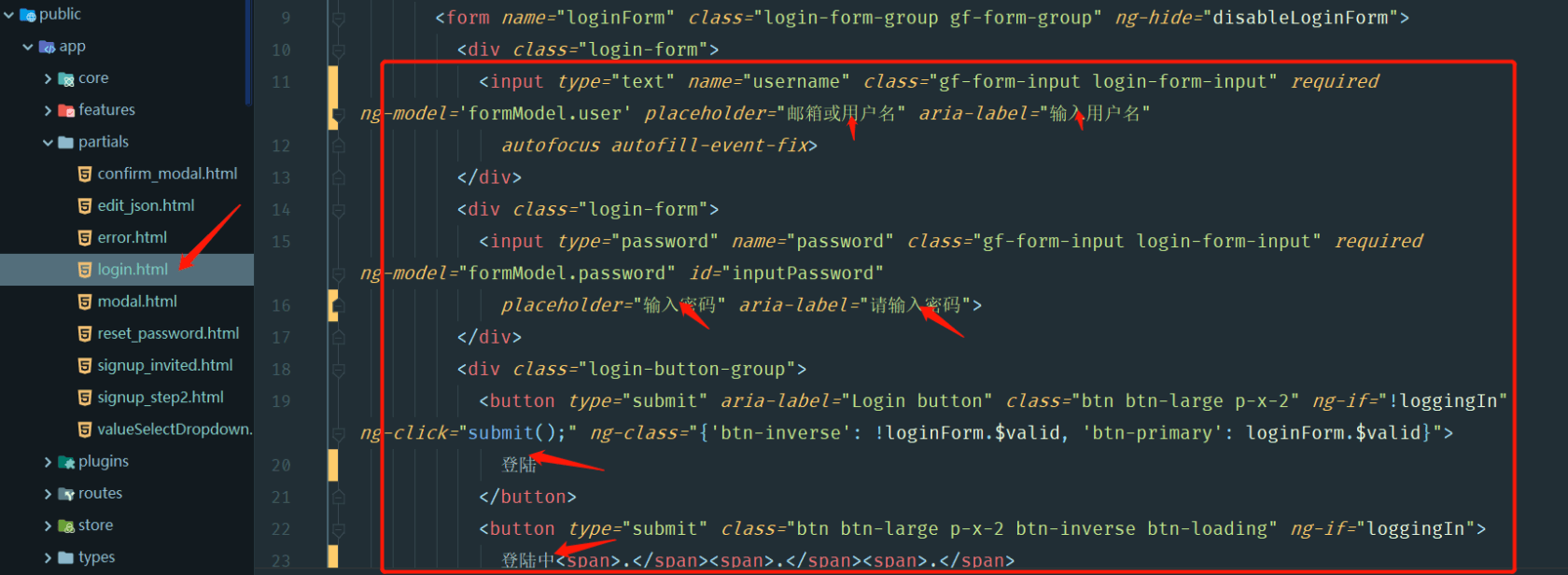
把对应的英文改为中文,保存后webpack会处理。处理完成刷新页面可以看到结果。
前端翻译文件不止html,还有ts,tsx等文件。这里如果不知道具体文件可以在public文件夹下,通过全局搜索页面的单词等信息定位到文件。
我没有翻译带有test 的测试文件。
最后我们把需要的文件都翻译之后,通过yarn build 生成文件。这些文件都存在生成的目录/public/build中。把这些文件覆盖到自己搭建的项目中完成汉文。
建议把整体public目录替换。
重启服务既可以看到中文版的页面了。
后端环境
后端是用GO写的。后端我没有调试,不想前端那样可以边调边看。我的办法就是全部改完,build程序,启动查看后端翻译的结果。
所需,本人是在windows10下处理的,需要gcc,go。
翻译后端文件
文件所在位置: /pkg/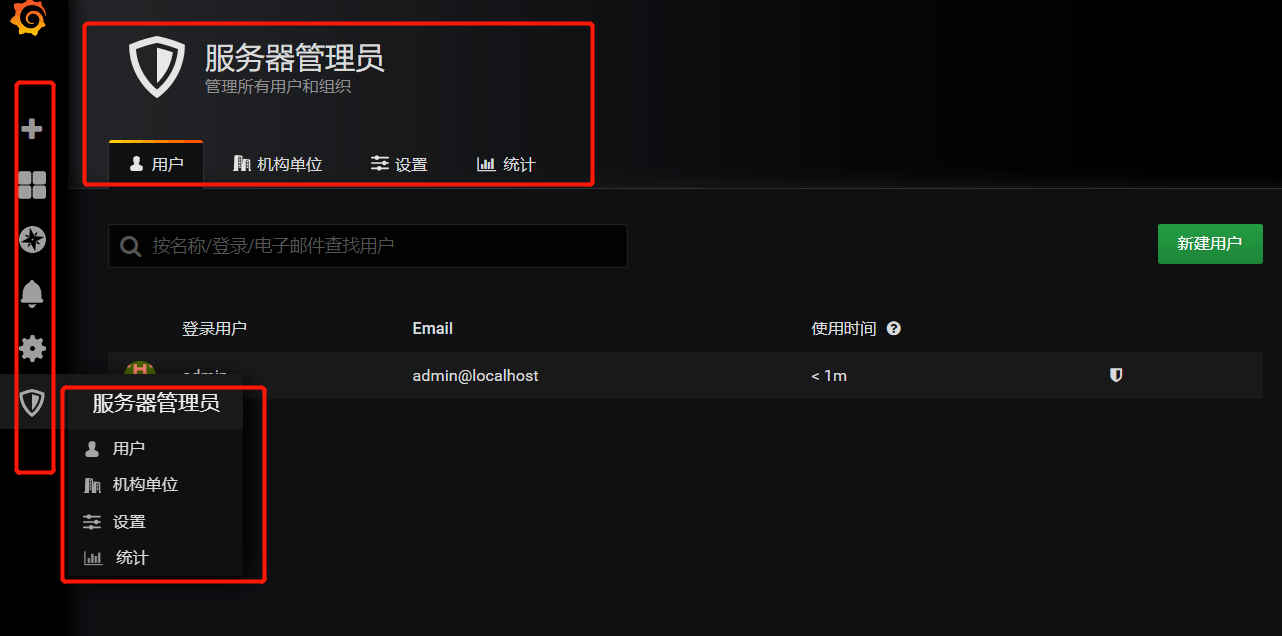
首页我们的导航,二级菜单这些不是前端控制的,这些是在 /pkg/api/index.go
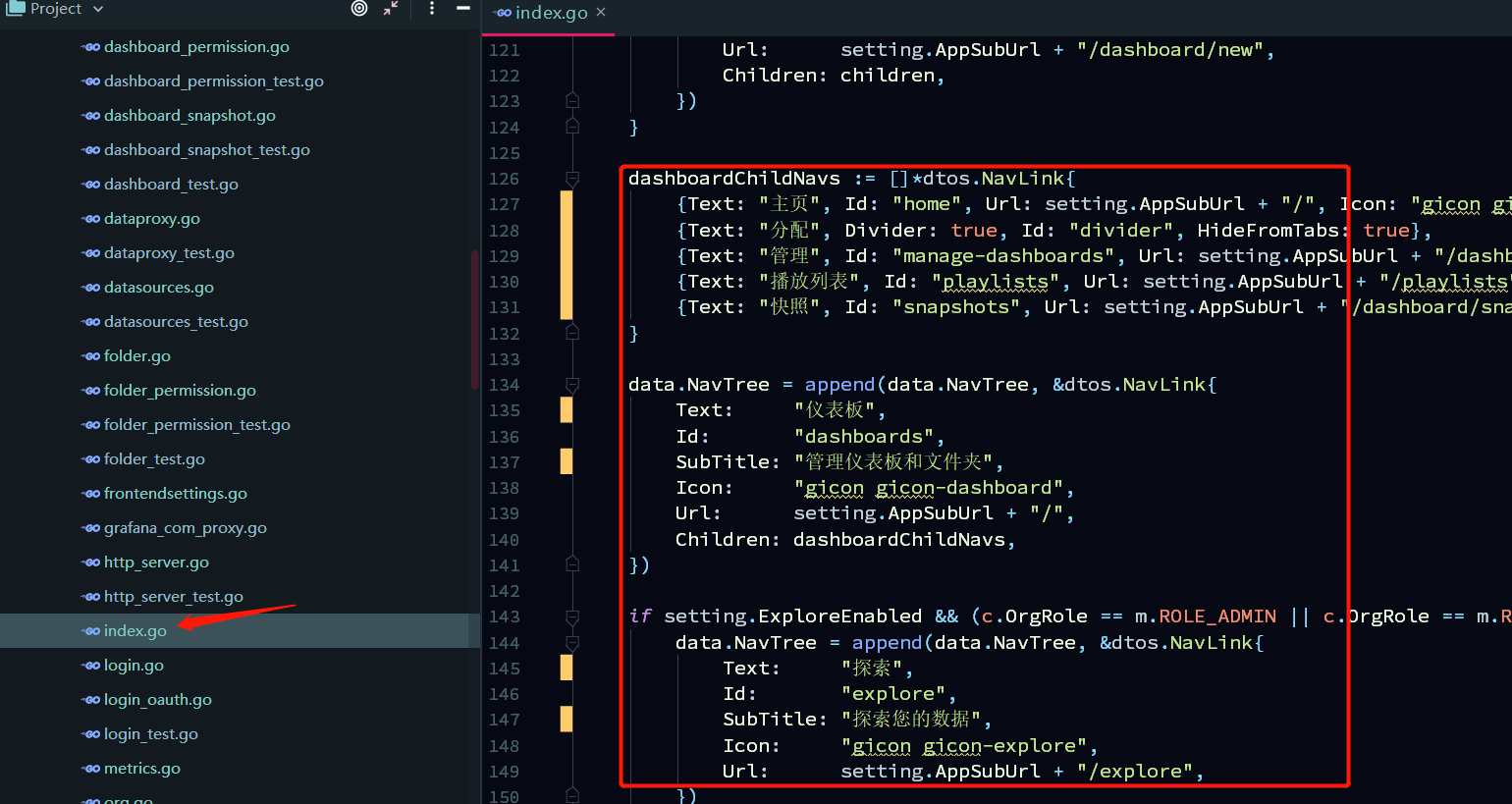
其余还有很多文件,内容包含:html数据,返回值信息,debug信息等。如果你前端翻译完成,那么后端对你来说也是很轻松的。
请注意一些参数或者判断不要给翻译了
当翻译完成后,需要build。
首先到项目根目录,这里可以看到 build.go 文件。用这个来生成后端程序。 windows下可以build .exe程序。 时间很短,便于我们调试。
build前,先steup一下,执行 go run build.go setup。
$ go run build.go setup
Version: 6.3.4, Linux Version: 6.3.4, Package Iteration: 1568870230
go install -v ./pkg/cmd/grafana-server
github.com/grafana/grafana/pkg/api
github.com/grafana/grafana/pkg/cmd/grafana-server如果没有报错,那么证明是可以执行build了。
这里可能你会遇到一些错误,出现错误先解决错误再重新执行 go run build.go setup,直到没有错误。
我遇到一下错误:
error loading module requirements
这个问题一查一大把,原因就是你需要的模块下载不到,地址被墙。
解决方式: 其中一种:go.mod 添加replace() 替换地址。下面并非全部用到,我是偷懒全粘上。replace ( golang.org/x/build => github.com/golang/build v0.0.0-20190416225751-b5f252a0a7dd golang.org/x/crypto => github.com/golang/crypto v0.0.0-20190411191339-88737f569e3a golang.org/x/exp => github.com/golang/exp v0.0.0-20190413192849-7f338f571082 golang.org/x/image => github.com/golang/image v0.0.0-20190417020941-4e30a6eb7d9a golang.org/x/lint => github.com/golang/lint v0.0.0-20190409202823-959b441ac422 golang.org/x/mobile => github.com/golang/mobile v0.0.0-20190415191353-3e0bab5405d6 golang.org/x/net => github.com/golang/net v0.0.0-20190415214537-1da14a5a36f2 golang.org/x/oauth2 => github.com/golang/oauth2 v0.0.0-20190402181905-9f3314589c9a golang.org/x/perf => github.com/golang/perf v0.0.0-20190312170614-0655857e383f golang.org/x/sync => github.com/golang/sync v0.0.0-20190412183630-56d357773e84 golang.org/x/sys => github.com/golang/sys v0.0.0-20190416152802-12500544f89f golang.org/x/text => github.com/golang/text v0.3.0 golang.org/x/time => github.com/golang/time v0.0.0-20190308202827-9d24e82272b4 golang.org/x/tools => github.com/golang/tools v0.0.0-20190417005754-4ca4b55e2050 golang.org/x/xerrors => github.com/golang/xerrors v0.0.0-20190410155217-1f06c39b4373 google.golang.org/api => github.com/googleapis/google-api-go-client v0.3.2 google.golang.org/appengine => github.com/golang/appengine v1.5.0 google.golang.org/genproto => github.com/google/go-genproto v0.0.0-20190415143225-d1146b9035b9 google.golang.org/grpc => github.com/grpc/grpc-go v1.20.0 gopkg.in/asn1-ber.v1 => github.com/go-asn1-ber/asn1-ber v0.0.0-20181015200546-f715ec2f112d gopkg.in/fsnotify.v1 => github.com/Jwsonic/recinotify v0.0.0-20151201212458-7389700f1b43 gopkg.in/gorethink/gorethink.v4 => github.com/rethinkdb/rethinkdb-go v4.0.0+incompatible gopkg.in/ini.v1 => github.com/go-ini/ini v1.42.0 gopkg.in/src-d/go-billy.v4 => github.com/src-d/go-billy v4.2.0+incompatible gopkg.in/src-d/go-git-fixtures.v3 => github.com/src-d/go-git-fixtures v3.4.0+incompatible gopkg.in/yaml.v2 => github.com/go-yaml/yaml v2.1.0+incompatible k8s.io/api => github.com/kubernetes/api v0.0.0-20190416052506-9eb4726e83e4 k8s.io/apimachinery => github.com/kubernetes/apimachinery v0.0.0-20190416092415-3370b4aef5d6 k8s.io/client-go => github.com/kubernetes/client-go v11.0.0+incompatible k8s.io/klog => github.com/simonpasquier/klog-gokit v0.1.0 k8s.io/kube-openapi => github.com/kubernetes/kube-openapi v0.0.0-20190401085232-94e1e7b7574c k8s.io/utils => github.com/kubernetes/utils v0.0.0-20190308190857-21c4ce38f2a7 sigs.k8s.io/yaml => github.com/kubernetes-sigs/yaml v1.1.0 go.uber.org/atomic => github.com/uber-go/atomic v1.3.2 )还有方法是通过设置Module GOPROXY代理。大概意思就是当构建或运行你的应用时,Go 会通过 GOPROXY 获取依赖。
这个我没测试,有兴趣自行查阅。exec: “gcc”: executable file not found in %PATH%
这个问题是我们环境没有gcc,这个玩意儿需要下载一个软件MinGW。
此地址提供的压缩包文件。解压可以使用,此网站也提供下载器安装方式。这网站下载贼慢
解压之后设置环境变量,当前解压完路径是:C:\MinGW\mingw64在环境变量添加此目录。
cmd 测试 gcc -v 有信息即ok。
没有问题 执行 go run build.go build
完成后,就可以得到bin文件,位置在 /bin/windows-amd64/ , 里面有grafana-server.exe 程序。
在测试前端时候,用的那个windwos程序可以下岗了,把build之后的bin程序+md5文件一起复制到这目录里。如果你不放心提前先备份一份。
之后按照测试前端那样,打开服务,访问3000,查看自己汉化后端的成果吧。
生成docker镜像
在windows可以直接加载public,bin生成之后替换原bin程序.
linux是类似,build出来的bin,需要在linux上build.
我们这里主要是想利用docker.
还没完,我们刚才只是测试一下自己汉化的后端是否可以。如果测试完都可以之后,我们还是要把它build成镜像,利用docker来运行服务。
如果你不想用docker,就考虑在build为linux程序。
生成docker镜像可以分为两种,一种是你所在linux/amd64中生成的镜像,另一种是通用的镜像。
第一种:
linux系统上省事一点go run build.go setup
go run build.go build
第二种通用镜像:make build-docker-full 或者 docker build -t grafana/grafana:dev .
这里我没有成功build出来镜象,我在linux上尝试了几次,两种方法build出来的镜象启动提示 run.sh 权限存在问题,如果我+x run.sh之后,提示一些其他错误.
那镜象我是通过commit来完成制作的.通过汉化的文件cp到容器中在commit成一个镜象.
如果想用我的镜象,请点击这里.
到此终于结束啦。
本作品采用《CC 协议》,转载必须注明作者和本文链接



 关于 LearnKu
关于 LearnKu



